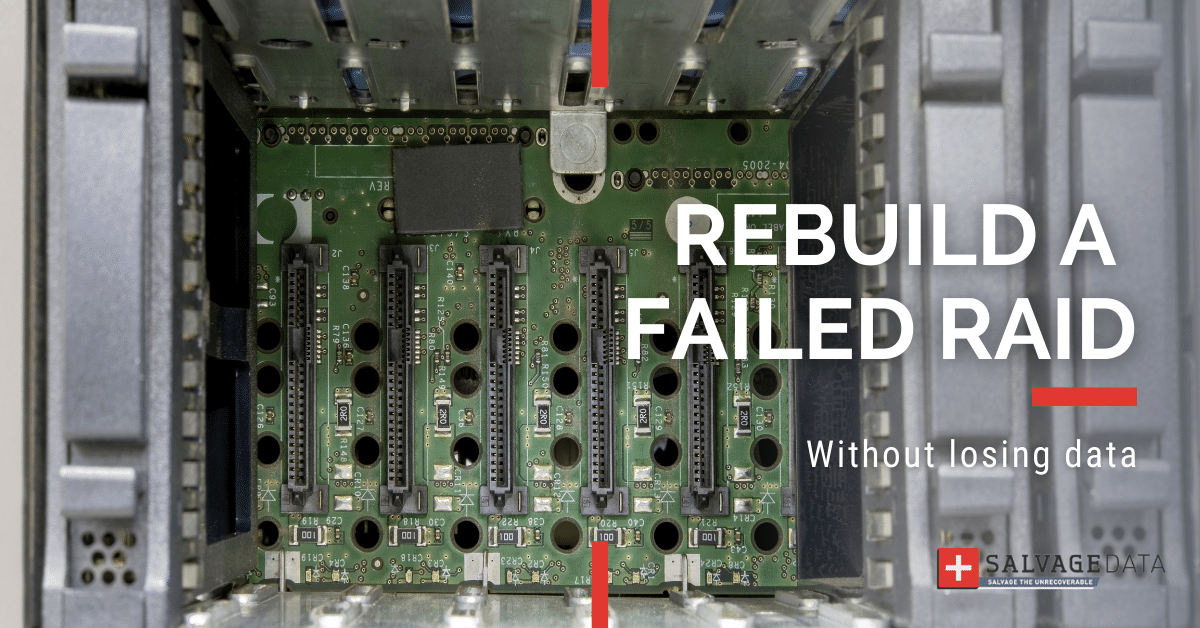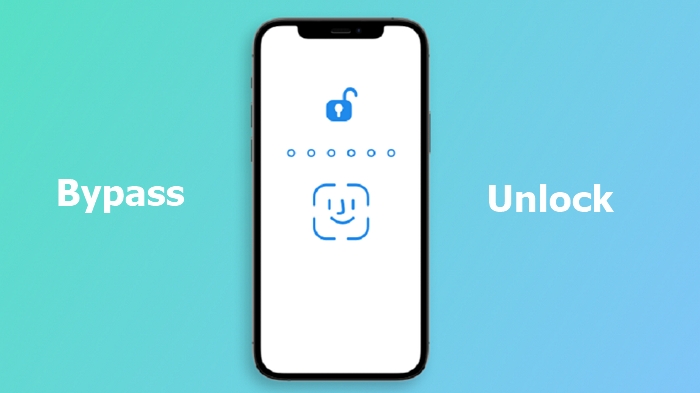Vuoi personalizzare l'RGB sul tuo computer MSI? Fortunatamente, puoi regolare la luce LED sulla scheda madre e sugli altri componenti senza sudare troppo.
Per cambiare l'RGB sulla tua scheda madre MSI, scarica il fileSoftware MSI Center, installalo sul tuo computer e avvialo. Trova e installa“Luce mistica”dal"Caratteristiche"sezione e aprirla. Dall'elenco dei prodotti rilevati, seleziona la tua scheda madre e modifica le impostazioni delle luci LED RGB disponibili secondo i tuoi gusti e fai clic"Fare domanda a".
Per semplificare questo compito, abbiamo scritto una guida completa su come modificare l'RGB sulla scheda madre MSI con istruzioni facili da seguire. Discuteremo anche alcune semplici soluzioni se non riesci a cambiare le luci RGB sulla tua scheda madre MSI.
Se non sai come modificare l'RGB sulla tua scheda madre MSI, il nostro metodo passo passo ti aiuterà a svolgere rapidamente questa attività.
Passaggio 1: download di MSI Center
Nel primo passaggio, devi prima scaricare il filesoftware daMicrosoft App Store.
Vai al sito web, fai clic"Accedi all'app Store",e segui le istruzioni sullo schermo per completare il processo di download e installazione. Una volta completato,riavviare il tuo computere avviare ilCentro MSI.
Passaggio 2: installazione di Mystic Light
Nella home page di MSI Center, fare clic suicona di quattro scatole impilateaprire il“Set di funzionalità”,individuare il“Luce mistica”nel“Articoli installabili”elenco e fare clic"Installare".Una volta installato, "Mystic Light" apparirà nel file“Installato”sezione. Clic"Aprire"per accedere all'utilità.
Passaggio 3: regolare l'RGB sulla scheda madre
Dopo aver inserito il filePagina dell'utilità "Luce mistica",un elenco di rilevatiprodottiverrà visualizzato automaticamente. Seleziona la tua scheda madre dall'elenco e modifica le impostazionicolore, velocità della luce, effetto, luminosità, stile LED,ecc., a tuo piacimento.
Clic"Fare domanda a"per salvare le modifiche.
Passaggio 4: sincronizzazione di tutte le luci del PC
Puoi anche sincronizzare tutte le luci RGB sul tuo PC facendo clic sugrande catena iconanell'angolo in alto a sinistra per collegare tutti i prodotti. Apporta le modifiche desiderate e fai clic"Fare domanda a".Puoi annullare la sincronizzazione e rimuovere qualsiasi prodotto facendo clic suicona della catenasotto di esso.
UNcatena rotta o di colore grigioindica che il prodotto ènon sincronizzato.
L'RGB non cambia sulla tua scheda madre MSI?
Se riscontri problemi con la modifica dell'RGB sulla scheda madre MSI, prova le seguenti soluzioni per risolvere il problema.
Correzione n. 1: riavvio del PC
La prima soluzione da provare quando non è possibile regolare le luci RGB sulla scheda madre MSI è riavviare il PC nel modo seguente.
- Fare clic suMenù di avvio.
- Clic"Energia".
- Clic"Ricomincia".
- Attendi che il PC si accenda prima di modificare nuovamente l'RGB.
Correzione n. 2: aggiornamento di Windows
Potresti riscontrare problemi nel controllo dell'RGB sulla tua scheda madre MSI se non aggiorni Windows da molto tempo. Per aggiornare il sistema operativo Windows, procedere come segue.
- Premere ilFinestre+IOtasti contemporaneamente per avviareImpostazioni.
- Clic"Aggiornamenti e sicurezza".
- Clic“Scarica e installa”se vedi un nuovo aggiornamento e vedi se puoi cambiare RGB.
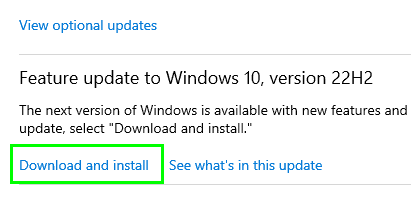
Correzione n. 3: cambiare lingua
Per provare a risolvere il problema relativo alla mancata modifica dell'RGB sulla scheda madre MSI, passa a un'altra lingua nel software MSI Center seguendo questi passaggi.
- LancioCentro MSI.
- Fare clic suicona dell'ingranaggionell'angolo in alto a sinistra dello schermo del PC.
- Fare clic su"Lingua"menu a discesa e cambia la tua lingua in qualsiasi altra lingua.
- Chiudi l'applicazionee riavviarlo.
- AprireImpostazioni,cambia nuovamente la tua lingua"Inglese",e vedi se questo risolve il problema!
Correzione n. 4: aggiornamento di MSI Center
Se non riesci a controllare le luci RGB sulla scheda madre, aggiorna l'app MSI Center nel modo seguente per risolvere il problema.
- LancioCentro MSI.
- Clic"Supporto".
- Selezionare“Aggiornamento in tempo reale”e fare clic"Scansione".
- Selezionare i file di aggiornamento disponibili e fare clic"Installare".
- Ricomincia l'appe prova a modificare nuovamente le impostazioni della luce RGB.
Per aggiornare automaticamente il tuoCentro MSIapp, fare clic suicona dell'ingranaggioper aprire le impostazioni dell'app e fare clic sull'interruttore“Aggiorna sempre”per accenderlo.
Riepilogo
In questa guida, abbiamo discusso come cambiare RGB sulla tua scheda madre MSI. Abbiamo anche discusso diversi metodi per risolvere i problemi relativi alle luci RGB che non cambiano sul tuo dispositivo.
Speriamo che la tua domanda sia stata risolta e che tu possa dare al tuo PC un aspetto esteticamente più gradevole.
Domande frequenti
Sebbene aretroilluminato RGBil monitor da gioco ha principalmente uneffetto decorativo, può anche influenzare in modo significativo il modo in cui giochi. I LED RGB sul retro dei monitor da gioco servono a molti scopi pratici, ad esempiomigliorando il contrasto O diminuendo l'affaticamento degli occhi.
Se giochi ai videogiochi al buio, il tuogli occhi dovranno continuamente farlo regolareai colori sullo schermo. Quindi è meglio farlogiocare in a stanza ben illuminata. Giocare ai videogiochi inil buio affatica i tuoi occhi, li secca, provoca mal di testa e probabilmente può compromettere la vista.